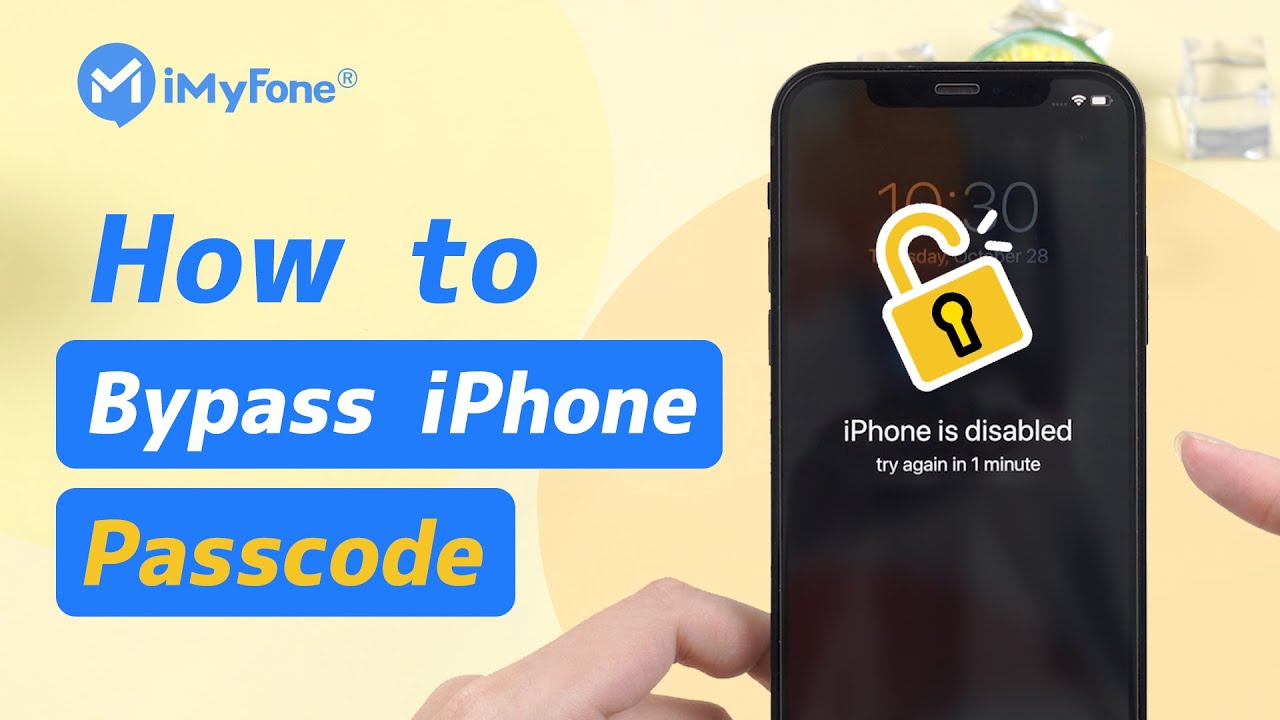Berapa kali anda cuba membuka kunci iPhone andasehingga ia dikunci atau dilumpuhkan?
Adakah anda juga ingin tahu berapa lama iPhone anda boleh dikunci? Dalam catatan blog pakar ini, kami akan menjawab soalan ini secara terperinci, selain meneroka penyelesaian untuk mendapatkan semula akses kepada iPhone anda tanpa masalah.
Jadi, mari kita selami rahsia di sebalik cubaan membuka kunci iPhone.

Dalam artikel ini: [Tutup]
- Bahagian 1: Berapa Banyak Percubaan untuk Membuka Kunci iPhone?
- Bahagian 2: 4 Cara untuk Membuka Kunci iPhone selepas Terlalu Banyak Percubaan
- Bahagian 3: Cara Menghentikan Pemadaman Data selepas Terlalu Banyak Percubaan
- Bahagian 4: Soalan Lazim tentang Membuka Kunci iPhone selepas Terlalu Banyak Cubaan
Bahagian 1: Berapa Kali Cuba Membuka Kunci iPhone?
Apple memerlukan tetapan kod laluan yang mesti dimasukkan setiap kali anda cuba membuka kunci iPhone anda. Ini boleh melindungi data iPhone dan menghalang pengguna yang tidak dibenarkan daripada mencuri atau merosakkannya.
Anda dibenarkan maksimum 5 percubaan untuk memasukkan kod laluan dengan betul sebelum iPhone dilumpuhkan. Bermula dengan kegagalan keenam, iPhone akan dilumpuhkan untuk tempoh yang lebih lama.
Berikut ialah pecahan berapa lama anda boleh dikunci daripada iPhone anda.
| Bilangan entri kata laluan yang salah
|
Akan mengakibatkan
|
|---|---|
5 yang pertama gagal |
iPhone akan kekal selamat dan membolehkan anda terus memasukkan kod laluan. |
Pada percubaan ke-6 |
iPhone akan mengunci pengguna selama 1 minit. |
Pada percubaan ke-7 |
iPhone akan mengunci pengguna selama 5 minit. |
Pada percubaan ke-8 gagal |
iPhone akan dilumpuhkan selama 15 minit. |
Pada percubaan ke-9 gagal |
iPhone akan dikunci selama 1 jam. |
Pada percubaan ke-10 gagal |
iPhone akan dikunci selama-lamanya. |
Jika anda cuba membuka kunci iPhone anda 10 kali dan gagal memasukkan kod laluan yang betul, maka salah satu daripada dua perkara akan berlaku.
- Pilihan Padam Data diaktifkan: Data pada iPhone/iPad akan dipadamkan.
- Pilihan Padam Data dinyahdayakan: iPhone/iPad akan dikunci secara kekal.
Anda perlu menyambungkannya ke iTunes dan menyegerakkannya untuk memulihkannya. Ini bermakna anda perlu menyandarkan data anda ke iCloud atau membuat sandaran ke storan setempat.
Bahagian 2: 4 Cara untuk Membuka Kunci iPhone selepas Terlalu Banyak Mencuba
Jika anda terganggu dengan iPhone anda dikunci walaupun 5 minit, terutamanya jika anda mendapati tidak praktikal untuk menguncinya selama sejam, kemudian baca untuk mengetahui cara membuka kunci iPhone saya.
Kaedah 1 Buka kunci iPhone Terkunci atau Dilumpuhkan dengan LockWiper
Jika anda tidak menyegerakkan iPhone anda dengan iTunes, tidak mempunyai sandaran iCloud dan ingin memintas kunci kod laluan, alat terbaik ialah LockWiper - Alat Tangkapan Skrin Profesional.
Dengan LockWiper, anda boleh membuka kunci mana-mana iPhone/iPad/iPod, malah menyahdayakan Cari Saya, malah kod laluan iPhone yang terlupa, dan Alih keluar Apple ID tanpa kata laluan dan pintas semua sekatan kata laluan.
Fitur Utama LockWiper:
- Buka kunci iPhone yang dikunci atau dilumpuhkan kerana memasukkan kod laluan yang salah beberapa kali.
- Buka kunci iPhone apabila anda terlupa kata laluan iPhone anda walaupun Cari Saya dihidupkan.
- Alih keluar kod laluan daripada iPhone terpakai/skrin rosak tidak berfungsi.
- Menyokong pemadaman Kod laluan 4 digit dan 6 digit.
- Buka kunci kod laluan masa skrin daripada semua peranti iOS tanpa kehilangan data.
Tutorial Video tentang Bagaimana Saya Boleh Membuka Kunci iPhone Saya
Langkah-langkah untuk Membuka Kunci iPhone Terkunci/Dilumpuhkan Tanpa Kod Laluan dengan LockWiper
Langkah 1. Muat turun dan lancarkan LockWiper. Pada skrin yang terbuka, pilih Buka Kunci Kod Laluan Skrin.
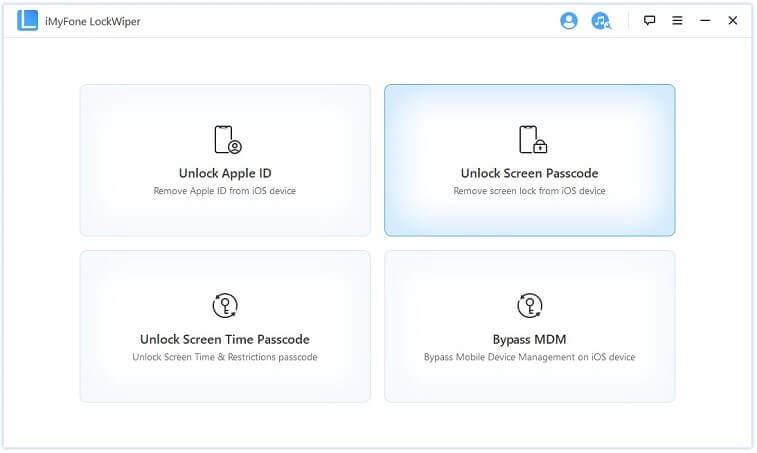
Langkah 2. Sekarang sambungkan iPhone anda ke komputer. Klik Mula dan muat turun pakej perisian tegar. Kemudian ekstrak dengan mengklik Mula untuk Ekstrak.
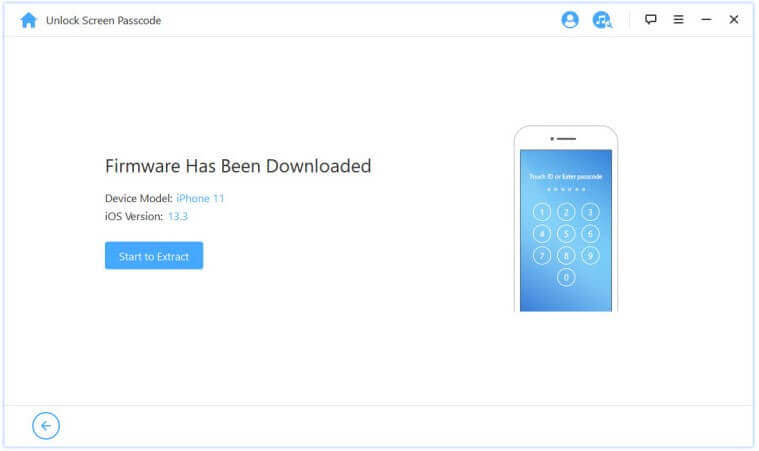
Langkah 3. Sekarang klik Mula Buka Kunci dan masukkan 000000 untuk mengesahkan bahawa anda mahu membuka kunci iPhone anda yang terkunci atau dilumpuhkan.
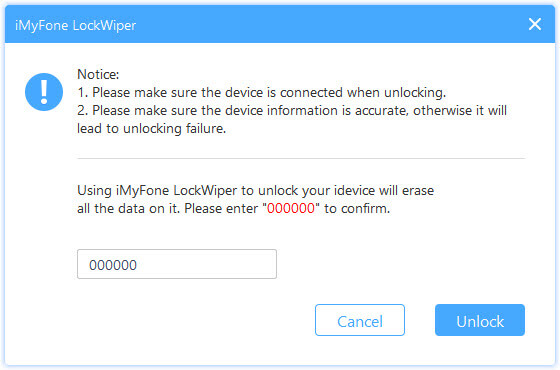
Langkah 4. LockWiper mula membuka kunci iPhone anda dan keseluruhan proses selesai dalam masa kurang daripada 5 minit.
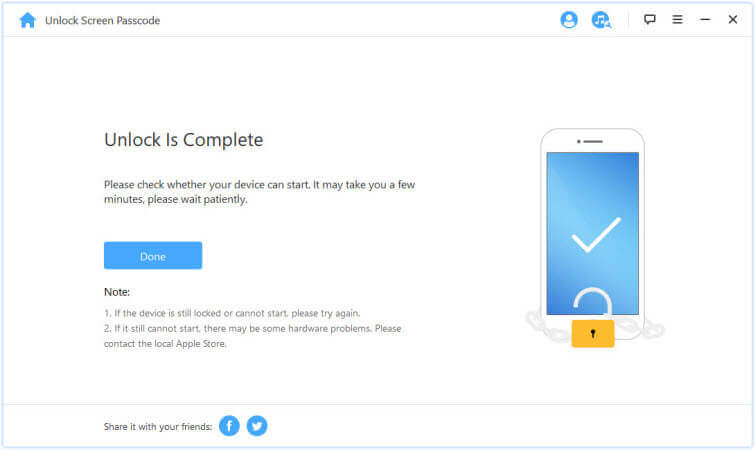
Dengan LockWiper,Anda tidak perlu lagi bimbang tentang berapa kali anda cuba membuka kunci iPhone anda.
Apl ini berfungsi untuk membuka kunci walaupun apabila Cari Saya didayakan, anda tidak tahu kata laluan Apple ID anda atau komputer/iTunes anda tidak disegerakkan. Anda boleh mencubanya.
Kaedah 2 Buka Kunci iPhone Terkunci atau Dilumpuhkan Menggunakan iTunes
Jika anda biasanya menyegerakkan iPhone anda dengan iTunes pada komputer anda, anda boleh membuka kunci iPhone yang dikunci atau dilumpuhkan menggunakan iTunes tanpa kehilangan data (berfungsi dengan atau tanpa sandaran), dengan melakukan perkara berikut.
Walau bagaimanapun, jika Cari Saya didayakan, atau jika iTunes meminta kod laluan iPhone, anda tidak boleh melakukan ini, dan sebaiknya gunakan LockWiper.
- Anda perlu melancarkan iTunes yang telah disegerakkan dengan iPhone anda sebelum ini.
- Anda mesti membatalkan proses sandaran dan penyegerakan dengan serta-merta.
A. Tiada Rizab
Langkah 1. Buka iTunes pada komputer peribadi anda.
Langkah 2. Sambungkan iPhone anda ke komputer anda dan tunggu. iPhone akan muncul dalam bahagian peranti sebaik sahaja iTunes mengenalinya.
Langkah 3. Apabila ia muncul dalam senarai, klik nama iPhone dan pilih Sediakan sebagai iPhone baharu dan bukannya pilihan pemulihan.
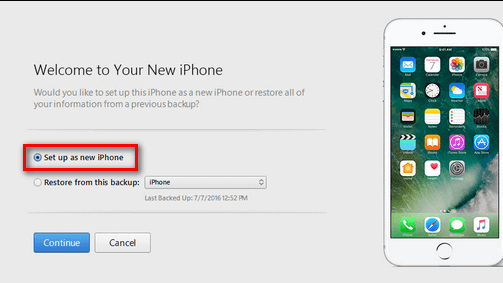
Langkah 4. Apabila anda menekan pilihan Sediakan sebagai iPhone baharu, anda akan mengklik Pulihkan.
Langkah 5. iPhone anda akan cuba melakukan sandaran pada ketika ini, batalkannya serta-merta dengan menekan x kecil dalam tetingkap status dalam iTunes.
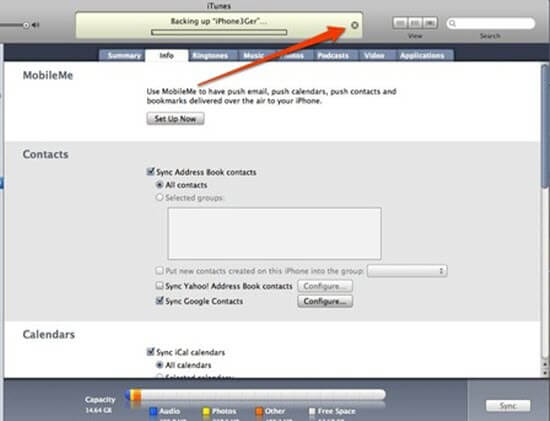
Langkah 6. Selepas anda membatalkan sandaran, iPhone anda akan cuba disegerakkan. Batalkan juga.
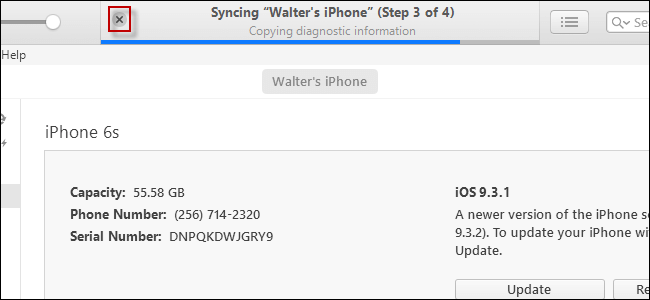
Kini anda akan mempunyai iPhone yang tidak berkunci tanpa melalui proses pemulihan atau penyegerakan, jadi anda mempunyai peranti yang diaktifkan semula.
B. Dengan Sandaran
Langkah 1. Ikut langkah 1-2 dalam prosedur Tanpa Sandaran.
Langkah 2. Pergi ke Ringkasan dan tekan pilihan Pulihkan iPhone.
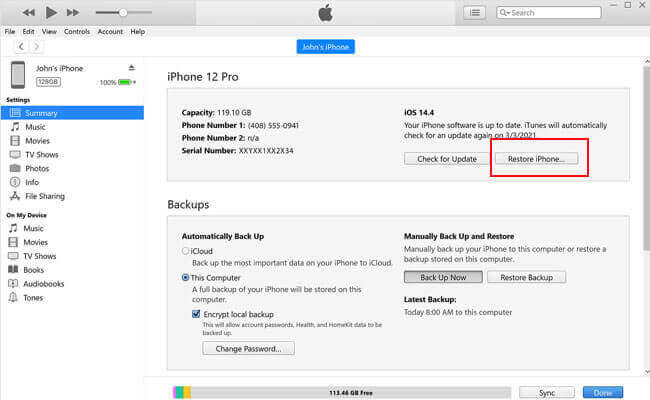
Langkah 3. Tunggu iTunes memulihkan iPhone anda. Setelah selesai, pilih untuk memulihkan daripada sandaran iTunes untuk mendapatkan semula data anda.
Kaedah 3 Buka Kunci iPhone Terkunci atau Dilumpuhkan Menggunakan Mod Pemulihan
Anda juga boleh meletakkan iPhone anda ke dalam Mod Pemulihan untuk memaksa pemadaman semua kandungan dan kod laluan.
- Anda mesti mempunyai iTunes dan akses kepada komputer peribadi untuk menggunakannya.
- Anda akan kehilangan semua data anda.
Langkah 1. Muat turun dan lancarkan iTunes pada komputer peribadi anda dan sambungkan iPhone dengan kabel USB.
Langkah 2. Letakkan iPhone ke dalam Mod Pemulihan.
- Untuk iPhone 6S atau lebih awal: Tekan Butang Laman Utama dan Butang Sisi pada masa yang sama.
- Untuk iPhone 7/7 Plus: Tekan Butang Sisi dan Kurangkan Kelantangan secara serentak.
- Untuk iPhone 8 atau lebih baru: Tekan dan lepaskan butang Naikkan Kelantangan. Tekan dan lepaskan butang Kurangkan Kelantangan. Tekan dan tahan Butang Sisi.
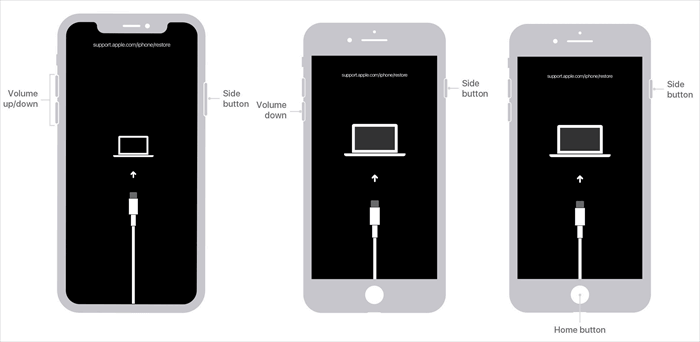
Skrin iTunes Connect akan meminta anda memulihkan atau mengemas kini iPhone anda. Anda boleh memilih untuk memulihkannya, yang akan menetapkan semula iPhone anda kepada tetapan kilang.
Jika proses pemulihan mengambil masa lebih daripada 15 minit untuk mengemas kini iPhone anda, iPhone anda mungkin keluar dari Mod Pemulihan yang memerlukan anda mengulangi langkah di atas.
iMyfone Lockwiper
Tiada kod laluan Apple ID/operasi rumit, tetapkan semula iPhone/iPad...dengan cepat dan mudah, muat turun dan cuba sekarang.
Cuba SekarangKaedah 4 Urus sembang iMessage dan foto MMS
Jika anda telah mendayakan Cari Saya dalam iCloud untuk iPhone anda dan anda mempunyai ID Apple, maka anda boleh membuka kunci iPhone yang dilumpuhkan atau terkunci menggunakan iCloud.
- Anda perlu mendayakan Apple ID dan Cari Saya pada iPhone anda.
- IPhone anda perlu disambungkan ke rangkaian untuk berfungsi.
Langkah 1.Pergi ke iCloud.com daripada peranti lain seperti komputer dan gunakan Apple ID dan kata laluan anda untuk log masuk .
Langkah 2. Setelah log masuk, pilih Semua Peranti di bahagian atas tetingkap penyemak imbas anda dan cari iPhone anda dalam senarai.
Jika iPhone anda tiada dalam senarai, gunakan Mod Pemulihan di atas.
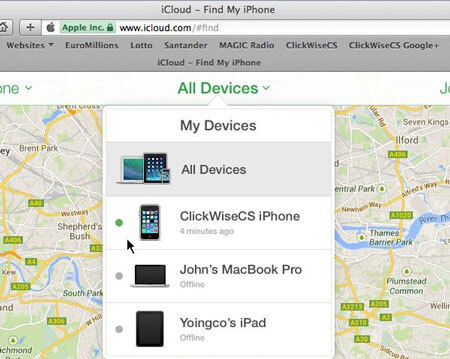
Langkah 3. Sila ambil perhatian bahawa iPhone mesti disambungkan ke rangkaian untuk memadam jauh, kini pilih iPhone anda dan padamkan.
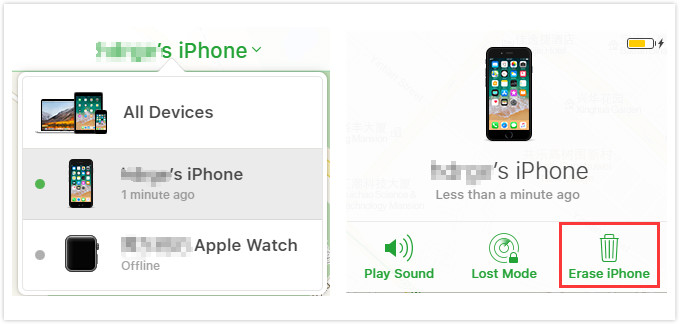
Setelah anda memadamnya dari jauh, anda boleh memulihkannya daripada salah satu sandaran terbaharu anda. Jika anda tidak mempunyai sandaran, pilih untuk menyediakannya sebagai iPhone baharu tetapi dayakan nota, kenalan dan foto iCloud sebagai pilihan.
Bahagian 3: Cara Menghentikan Pemadaman Data selepas Terlalu Banyak Percubaan
Ciri keselamatan yang didayakan secara lalai adalah untuk memadam semua data selepas sepuluh percubaan gagal untuk log masuk ke iPhone, yang memastikan data sensitif tidak diakses oleh pemilik bukan iPhone atau orang yang tidak dibenarkan.
Walau bagaimanapun, anda boleh menghentikan iPhone daripada memadamkan data selepas terlalu banyak percubaan yang gagal untuk membuka kunci iPhone dan begini caranya.
Langkah 1. Pergi ke menu Tetapan dalam panel navigasi iPhone anda dan bukanya.
Langkah 2. Daripada senarai tetapan, pilih pilihan ID Sentuh & Kod Laluan.
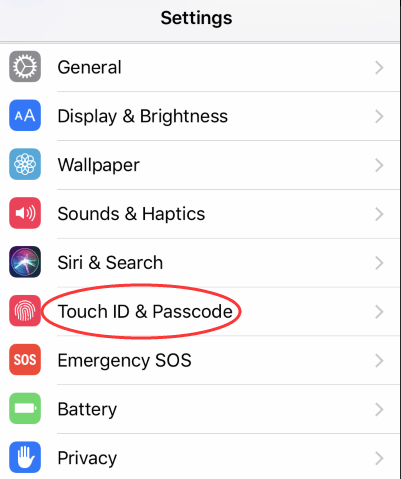
Langkah 3. Anda akan diminta memasukkan kod laluan semasa anda. Masukkan kod.
Langkah 4. Dengan memasukkan kod laluan semasa anda, anda akan mendapat akses kepada menu ID Sentuh & Kod Laluan yang mempunyai pilihan untuk meminta kod laluan, perkara yang boleh diakses apabila iPhone dikunci, dan sebagainya.
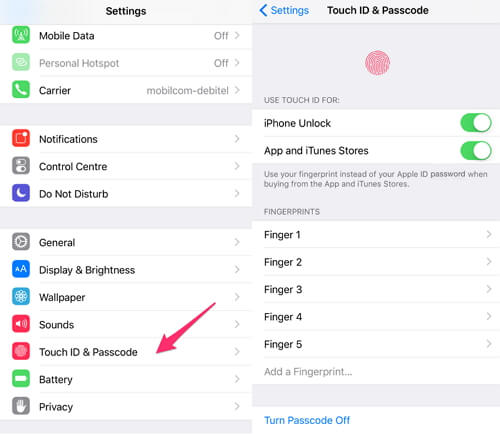
Langkah 5. Tatal ke bahagian bawah menu ini dan matikan pilihan Padam Data.
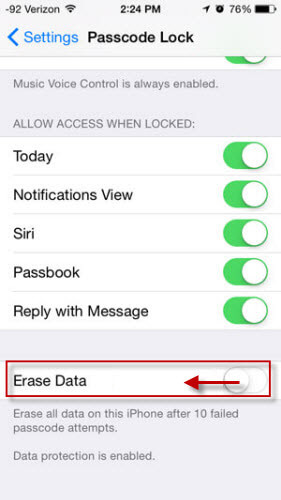
Sekarang, jika anda gagal sepuluh kali, data peranti anda tidak akan dipadamkan secara automatik. Jadi, tidak kira berapa kali anda cuba membuka kunci iPhone anda, anda tidak perlu lagi bimbang tentang pemadaman data apabila iPhone dilumpuhkan.
Bahagian 4: Soalan Lazim tentang Membuka Kunci iPhone selepas Terlalu Banyak Cubaan
1 Adakah terdapat bilangan percubaan kod laluan yang tidak terhingga pada iPhone?
TIDAK, Jika anda memasukkan kod laluan yang salah enam kali berturut-turut, peranti anda akan dikunci dan anda akan menerima mesej yang mengatakan iPhone dilumpuhkan.
2 Berapa banyak percubaan untuk memasukkan kata laluan pada iPhone?
Apple membenarkan anda memasukkan kod laluan yang salah pada iPhone anda sehingga 9 kali. Jika anda gagal membuka kunci iPhone anda dalam 10 percubaan, iPhone anda akan dilumpuhkan.
3 Berapa lama iPhone kekal terkunci?
Apabila iPhone anda menyatakan "iPhone dilumpuhkan, sambung ke iTunes" selepas 10 percubaan kod laluan gagal. Ini bermakna anda tidak mempunyai peluang lagi untuk memasukkan kod laluan.
Kesimpulan
Kesimpulannya, melebihi masa kunci iPhone yang paling lama boleh menyebabkan hilang upaya sementara atau kekal, yang berpotensi menyebabkan kesulitan.
Walau bagaimanapun, dengan menggunakan alatan seperti LockWiper, anda boleh memintas pengehadan ini dan mendapatkan mendapatkan semula akses kepada iPhone anda tanpa mengorbankan data berharga anda. Klik di sini untuk membuka kunci iPhone anda yang terkunci dengan mudah!